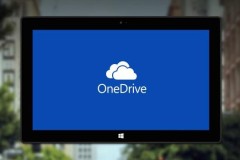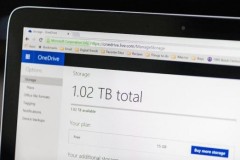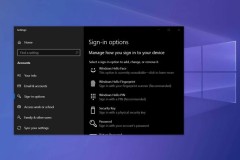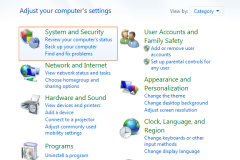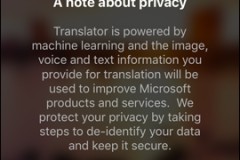Trong một số trường hợp, CPU sẽ lên mức 100% do hoạt động của OneDrive, dù bạn có đang sử dụng dịch vụ này hay không. Hôm nay, TECHRUM sẽ hướng dẫn bạn cách tắt dịch vụ OneDrive để tăng tốc cho Windows 10.
Khắc phục sự cố CPU cao bởi OneDrive:
Bước 1: Bạn hãy mở Task Manager và tắt dịch vụ OneDrive. Bằng cách chuột phải vào dịch vụ OneDrive chọn End task.
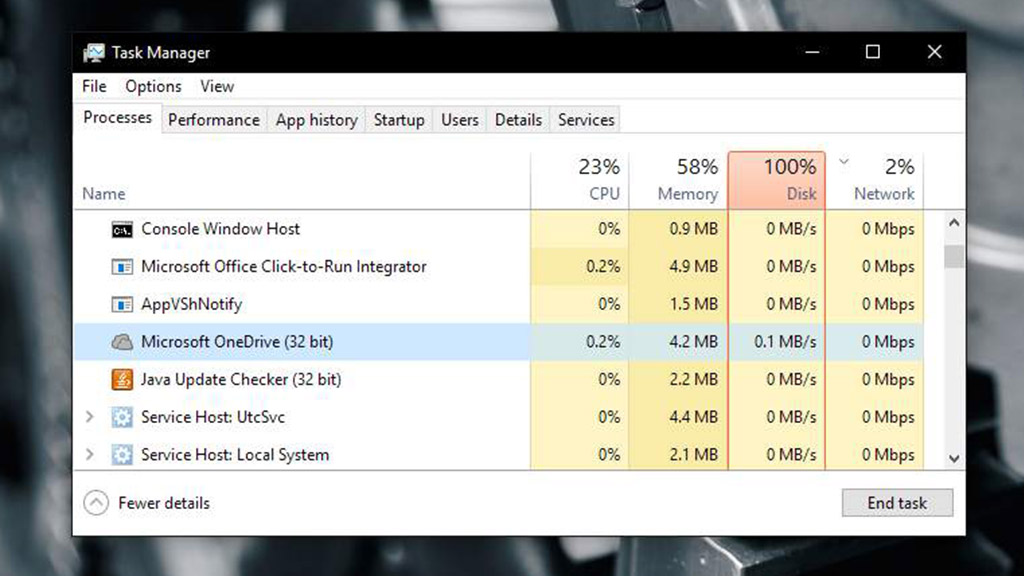
AppDataLocalMicrosoftOneDrivesetuplogs
Hoặc sau khi tắt dịch vụ OneDrive, bạn có thể xóa toàn bộ file trong thư mục đó.
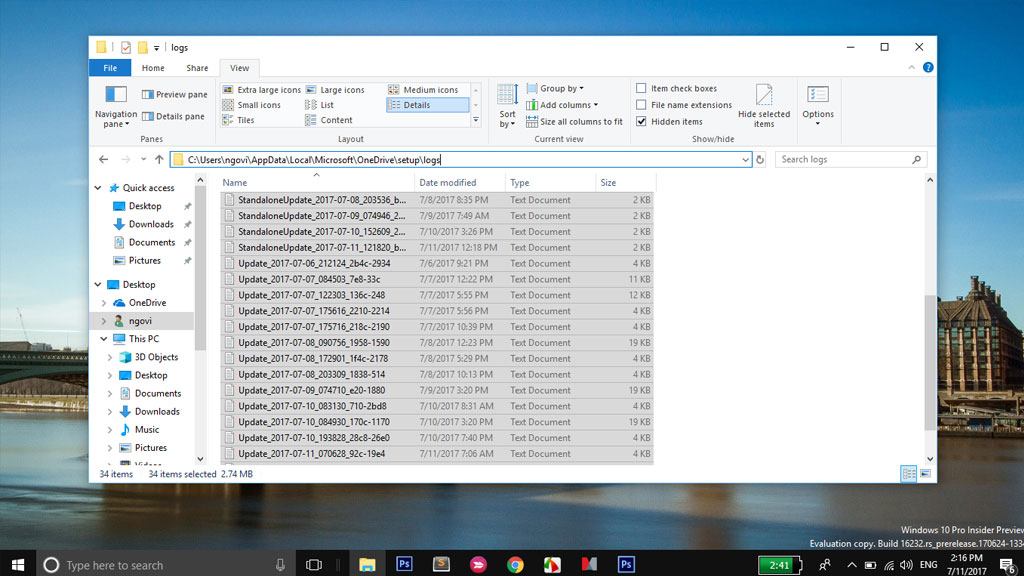
Vô hiệu hóa Telemetry:
Microsoft compatibility telemetry là một trong những nguyên nhân gây ra hiện tượng Full Disk trên Windows 10. Các bạn hãy làm theo các bước sau để vô hiệu hóa dịch vụ này:
Bước 1: Vào Settings > Privacy. Chọn tab Feedback and & diagnostics sau đó click vào Basic.
Bước 2: Nhấn tổ hợp phím Windows + R để mở hộp thoại Run sau đó nhập vào regedit và nhấn Enter. Sau đó truy cập theo đường dẫn dưới:
HKEY_LOCAL_MACHINESOFTWAREPoliciesMicrosoftWindowsDataCollection
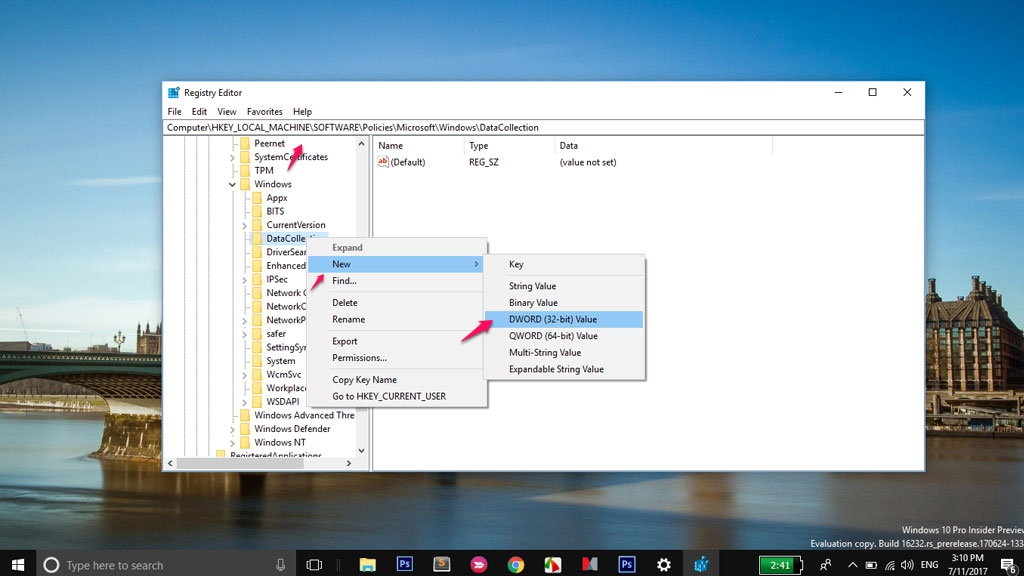

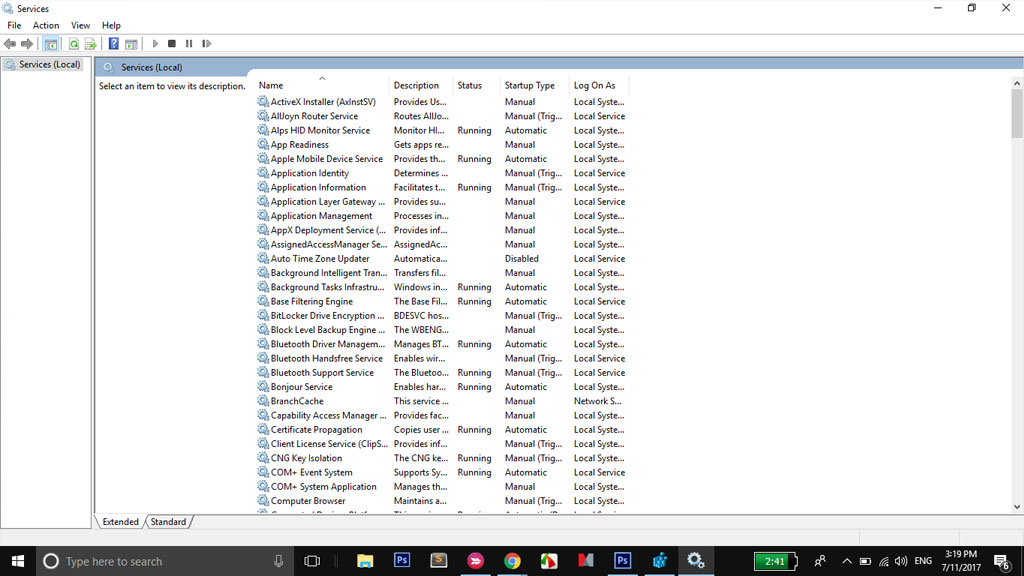
dmwappushsvc, sau đó chọn Disabled như hình dưới:
Hãy tiến hành làm theo các bước trên nhé, bạn sẽ thấy hệ điều hành được cải thiện.
Xem thêm:

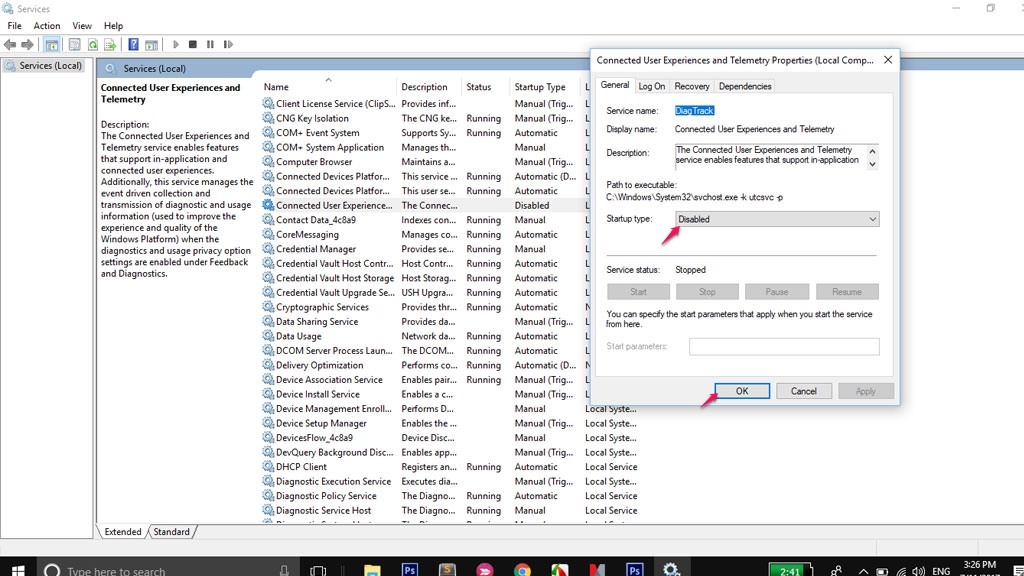
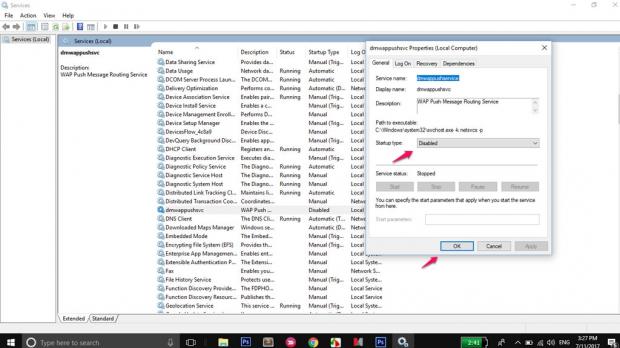
![[Windows] Sao lưu các bức ảnh của bạn trên Windows 10](http://cdn.trangcongnghe.vn/thumb/160x240/2017-02/thumbs/windows-sao-luu-cac-buc-anh-cua-ban-tren-windows-10_1.jpeg)